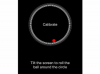Symbole werden auf Ihrem iPhone angezeigt, wenn Sie eine neue App installieren oder eine Verknüpfung zu einer Webadresse erstellen.
Eines der Markenzeichen des Apple iPhone ist seine intuitive Benutzeroberfläche, die bis zu 11 Startbildschirme mit Symbolen ermöglicht, die zu integrierten Anwendungen und heruntergeladenen Apps führen. Das Betriebssystem namens iOS ermöglicht es Ihnen, die Symbole auf verschiedene Weise neu anzuordnen und zu organisieren, aber das Hinzufügen eines neuen Symbols ist nur durch zwei Aktionen möglich. Ein neues Symbol wird auf Ihrem Startbildschirm angezeigt, wenn Sie eine neue App installieren oder eine Webseite als Verknüpfungssymbol festlegen.
Eine neue App hinzufügen
Schritt 1
Laden Sie eine neue Anwendung von iTunes herunter. Dies kann ein Dienstprogramm, ein Spiel oder eine Produktivitäts-App sein. Viele Apps erfordern eine Gebühr für den Download, viele sind jedoch auch kostenlos.
Video des Tages
Schritt 2
Klicken Sie in iTunes im Gerätemenü auf Ihr iPhone. Die Zusammenfassungsinformationen für Ihr iPhone werden angezeigt.
Schritt 3
Klicken Sie auf die Registerkarte "Apps" und aktivieren Sie die Option "Apps synchronisieren", wenn sie nicht aktiviert ist. Wenn Sie auf "Apps synchronisieren" klicken, um diese Option zu aktivieren, klicken Sie auf "Übernehmen".
Schritt 4
Klicken Sie in der unteren rechten Ecke von iTunes auf "Synchronisieren" und warten Sie, bis Ihre iTunes-Mediathek mit Ihrem iPhone synchronisiert ist. Wenn der Vorgang abgeschlossen ist, wird das neue Symbol für die installierte App auf Ihrem iPhone-Startbildschirm angezeigt.
Hinzufügen eines neuen Website-Verknüpfungssymbols
Schritt 1
Drücken Sie auf Ihrem iPhone auf das Symbol "Safari" oder eine andere Browsersoftware.
Schritt 2
Geben Sie eine Website-Adresse in die URL-Leiste für eine Website ein, die Sie als Verknüpfung auf Ihrem Startbildschirm festlegen möchten, und drücken Sie dann "Los". Warten Sie, bis die Website geladen ist.
Schritt 3
Drücken Sie die mittlere Taste in der Navigationsleiste am unteren Rand des iPhone-Bildschirms. Es erscheint als ein Pfeil, der aus einer Box zeigt.
Schritt 4
Drücken Sie "Zum Startbildschirm hinzufügen". Der Bildschirm Zur Startseite hinzufügen wird angezeigt.
Schritt 5
Geben Sie einen Namen für die Verknüpfung ein (auch als Webclip bekannt) und drücken Sie „Hinzufügen“. Das Symbol für die Verknüpfung wird auf Ihrem Startbildschirm angezeigt.
Spitze
Sie können die Symbole auf Ihren Startbildschirmen neu anordnen. Drücken Sie ein Symbol und halten Sie es gedrückt, bis die Symbole zu zittern beginnen. Sie können dann ein beliebiges Symbol auf dem Startbildschirm drücken und ziehen oder es auf einen anderen Startbildschirm verschieben, indem Sie es ganz auf die rechte Seite des Bildschirms ziehen. Sie können auch Ordner für Symbole erstellen, indem Sie ein Symbol auf ein anderes Symbol ziehen, sodass die beiden in einem Ordner zusammengeführt werden.